MAPGIS教程1:1万生成土地利用图框的步骤流程
- 格式:doc
- 大小:1.23 MB
- 文档页数:11
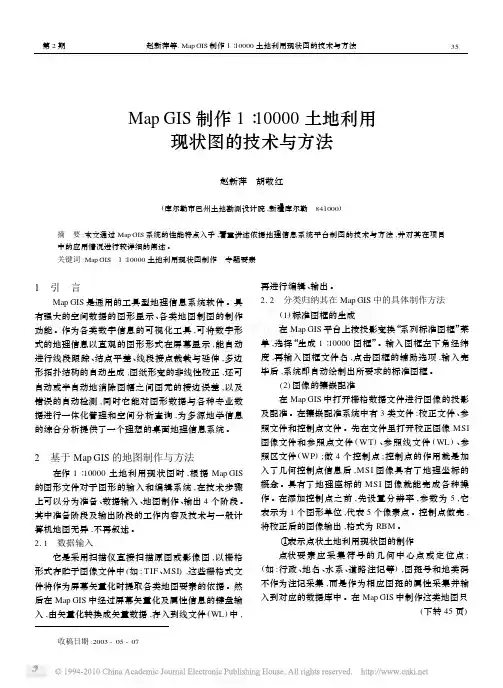
Map GIS制作1∶10000土地利用现状图的技术与方法赵新萍 胡敬红(库尔勒市巴州土地勘测设计院,新疆库尔勒 841000)摘 要:本文通过Map GIS系统的性能特点入手,着重讲述依据地理信息系统平台制图的技术与方法,并对其在项目中的应用情况进行较详细的阐述。
关键词:Map GIS 1∶10000土地利用现状图制作 专题要素1 引 言Map GIS是通用的工具型地理信息系统软件。
具有强大的空间数据的图形显示、各类地图制图的制作功能。
作为各类数字信息的可视化工具,可将数字形式的地理信息以直观的图形形式在屏幕显示,能自动进行线段跟踪、结点平差、线段接点裁载与延伸,多边形拓扑结构的自动生成,图纸形变的非线性校正,还可自动或半自动地消除图幅之间图元的接边误差,以及错误的自动检测,同时它能对图形数据与各种专业数据进行一体化管理和空间分析查询,为多源地学信息的综合分析提供了一个理想的桌面地理信息系统。
2 基于Map GIS的地图制作与方法在作1∶10000土地利用现状图时,根据Map GIS 的图形文件对于图形的输入和编辑系统,在技术步骤上可以分为准备、数据输入、地图制作、输出4个阶段。
其中准备阶段及输出阶段的工作内容及技术与一般计算机地图无异,不再叙述。
2.1 数据输入它是采用扫描仪直接扫描原图或影像图,以栅格形式存贮于图像文件中(如:TIF、MSI),这些栅格式文件将作为屏幕矢量化时提取各类地图要素的依据。
然后在Map GIS中经过屏幕矢量化及属性信息的键盘输入,由矢量化转换成矢量数据,存入到线文件(WL)中,再进行编辑、输出。
2.2 分类归纳其在Map GIS中的具体制作方法(1)标准图框的生成在Map GIS平台上按投影变换“系列标准图框”菜单,选择“生成1∶10000图框”。
输入图框左下角经纬度,再输入图框文件名,点击图框的辅助选项,输入完毕后,系统即自动绘制出所要求的标准图框。
(2)图像的镶嵌配准在Map GIS中打开栅格数据文件进行图像的投影及配准。

卢真珍一、总体规划图包含文件及属性:工程文件名:XX乡规划图YX(晕线面)DLTB(地类图斑面)YTFQ(用途分区面):在原地类图斑属性的后面加TDYTQLX(土地用途区类型)字符串20,TDYTQLXDM(土地用途区类型代码)字符串3,GZQLX(管制区类型)字符串20,GZQLXDM(管制区类型代码)字符串20。
DLW(道路网面)YTJJSQ(有条件建设区面)与上面一样。
TMSC(透明输出面)DLJX(地类界线)XZQJX(行政区界线)XZDW(现状地物)JBNTBJ(基本农田边界):加BJLX字符串20GZQBJ(管制区边界):BJLX字符串20ZJ(注记)TK(图框点)TK(图框线)TK(图框面)二、按乡镇Arcgis在检查重区导入,修复,打散,检查拓扑错误,检查面积。
基本农田保护区1转成shape格式,放入建好的文件夹中。
2打开Catalog,在上面建好的文件家中,点右键,New个人数据库,New数据集导入是高斯克里格的文件,0.0001,3导入上面转好的文件,输入名为基本农田保护区,OK。
4打开Arcinfor,添加上面数据库的基本农田保护区。
5修复:在DMT中,Feature,Repaire中,不打钩,OK。
6打散:编辑,全选,打散。
7核对面积:在属性表中,右击面积Sta看总面积记下来,再看Shape-area总面8积,要一模一样,如果不是就合Mapgis核对检查原因。
(如果很特别的掉去就去Mapgis中切割那块,在导入复制进去,其他不用动)9修改拓扑错误:若跳区,按住shift点跳去周围的面,在编辑中选自动生成面,在跳区出点3下要移动点,若属性相同就Merge,保存。
若前面的做不了,就去Mapgis中,把原来那块多切割几次,把整块变成多块后转成shape后,复制进去。
核对面积一样就可以了。
10检查重区:在Catalog数据集中New拓扑关系,重区,是。
11导入Arcgis中,让拓扑关系处于编辑状态,查看有多少错误,修改。
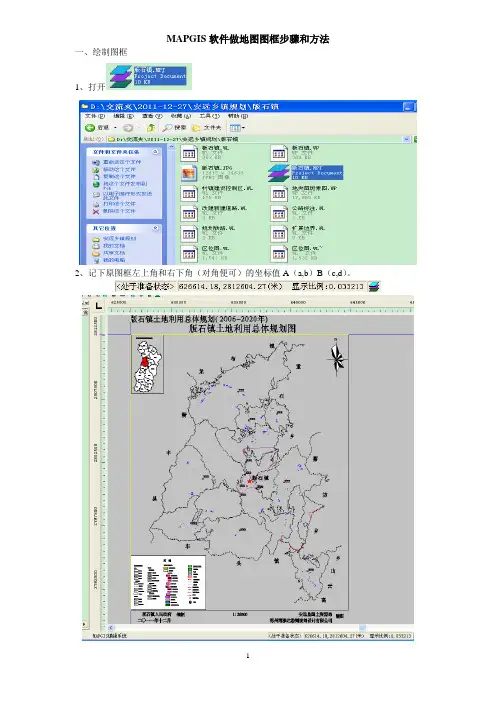
MAPGIS软件做地图图框步骤和方法一、绘制图框1、打开2、记下原图框左上角和右下角(对角便可)的坐标值A(a,b)B(c,d)。
3、绘制图框:MAPGIS6.7主菜单→实用服务→投影变换→MAPGIS投影变换系统→系列标准图框→键盘生成矩形图框→矩形图框参数输入(按要求输入相关参数)→确定→绘成图框①MAPGIS6.7主菜单→实用服务→投影变换②MAPGIS投影变换系统→系列标准图框→键盘生成矩形图框③矩形图框参数输入(按要求输入相关参数)→确定注意:1.如步骤2中所示,取原图框左上角及右下角坐标分别为A(a,b)和B(c,d)。
则图廓参数中横向起始坐标值X为a,纵向起始坐标值Y为d;横向结束坐标值X为c,纵向结束坐标值Y为b。
起始点(a,d),结束点(c,b)。
2.图廓内网线参数:网起始值X及网起始值Y分别为比a和d稍大的数。
3.矩形分幅方法:选择用户自定义坐标框。
4.比例尺:选择与图相同的比例尺。
5.图框文件名:可以命名文件和选择保存路径④绘成图框二、获取经纬度坐标值(该过程需要进行MAPGIS向ARCGIS的文件转换。
)1、MAPGIS转为ARCGIS:MAPGIS6.7主菜单→图形处理→文件转换→无标题(文件转换窗口)→F文件(下拉菜单)→L装入线(单击)→MAPGIS打开文件(窗口)选择要存入的线文件(原图框)→打开→O输出(下拉菜单)→输出SHAPE文件(单击)→选择文件(对话框)→确定→ESRI SHAPE(命名shape文件并保存在指定位置)→保存(单击)①MAPGIS6.7主菜单→图形处理→文件转换②文件转换→无标题(文件转换窗口)→F文件(下拉菜单)→L装入线(单击)③L装入线(单击)→MAPGIS打开文件(窗口)选择要存入的线文件(原图框)→打开④O输出(下拉菜单)→输出SHAPE文件(单击)⑤输出SHAPE文件(单击)→选择文件(对话框)→确定⑥ESRI SHAPE(命名shape文件并保存在指定位置)→保存(单击)2、将版石.SHP文件导入预先建好的一个ARCGIS项目库内1)新建项目库:打开ArcCatalog→在指定位置(本例为E盘)新建一个File Geodatabase库文件(New File Geodatabase)2)将版石.SHP文件导入New File Geodatabase库文件在版石.SHP上点鼠标右键→下拉菜单(单击)→(单击)→对话框→在中点击→对话框中选择已建好的New File Geodatabase项目库→单击add→→单击OK①在版石.SHP上点鼠标右键→下拉菜单(单击)→(单击)②对话框→在中点击③对话框中选择已建好的New File Geodatabase项目库→单击add④→单击OK→成功导入3)在ARGMAP中打开并匹配坐标系在地图显示窗口右击→下拉菜单→→单击→对话框→→→对话框→选择一个已有文件如→add→完成①在地图显示窗口右击→下拉菜单→→单击②对话框→→点击③对话框→选择一个已有文件如→add⑤对话框→确定注意:如果需要修改坐标系参数,在对话框内单击→→进行编辑4)显示经纬度坐标并记录①在地图显示窗口右击→下拉菜单→→单击→对话框→→选择→确定②分别记下图框左上角和左下角的坐标A’(a’,b’)和B(c’,d’)三、编辑图框1、打开→添加项目(单击):添加步骤一中的新建图框文件:版石.WP, 版石.WL, 版石.WT。

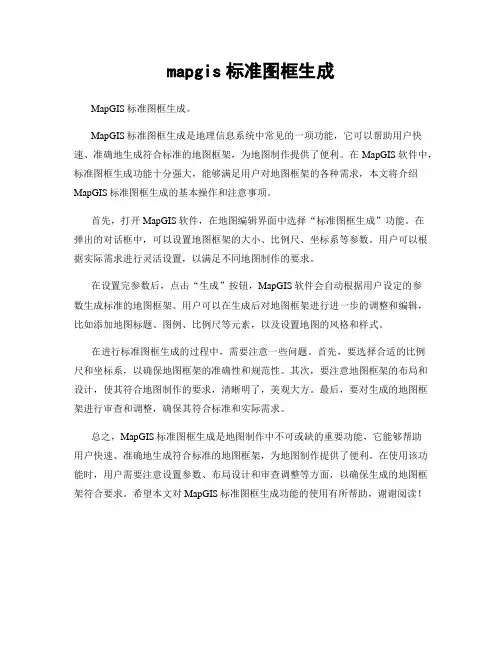
mapgis标准图框生成
MapGIS标准图框生成。
MapGIS标准图框生成是地理信息系统中常见的一项功能,它可以帮助用户快速、准确地生成符合标准的地图框架,为地图制作提供了便利。
在MapGIS软件中,标准图框生成功能十分强大,能够满足用户对地图框架的各种需求,本文将介绍MapGIS标准图框生成的基本操作和注意事项。
首先,打开MapGIS软件,在地图编辑界面中选择“标准图框生成”功能。
在
弹出的对话框中,可以设置地图框架的大小、比例尺、坐标系等参数。
用户可以根据实际需求进行灵活设置,以满足不同地图制作的要求。
在设置完参数后,点击“生成”按钮,MapGIS软件会自动根据用户设定的参
数生成标准的地图框架。
用户可以在生成后对地图框架进行进一步的调整和编辑,比如添加地图标题、图例、比例尺等元素,以及设置地图的风格和样式。
在进行标准图框生成的过程中,需要注意一些问题。
首先,要选择合适的比例
尺和坐标系,以确保地图框架的准确性和规范性。
其次,要注意地图框架的布局和设计,使其符合地图制作的要求,清晰明了,美观大方。
最后,要对生成的地图框架进行审查和调整,确保其符合标准和实际需求。
总之,MapGIS标准图框生成是地图制作中不可或缺的重要功能,它能够帮助
用户快速、准确地生成符合标准的地图框架,为地图制作提供了便利。
在使用该功能时,用户需要注意设置参数、布局设计和审查调整等方面,以确保生成的地图框架符合要求。
希望本文对MapGIS标准图框生成功能的使用有所帮助,谢谢阅读!。
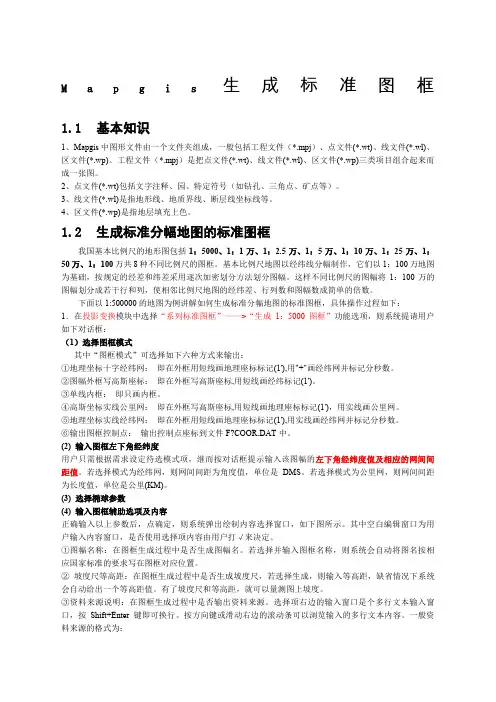
M a p g i s生成标准图框1.1基本知识1、Mapgis中图形文件由一个文件夹组成,一般包括工程文件(*.mpj)、点文件(*.wt)、线文件(*.wl)、区文件(*.wp)。
工程文件(*.mpj)是把点文件(*.wt)、线文件(*.wl)、区文件(*.wp)三类项目组合起来而成一张图。
2、点文件(*.wt)包括文字注释、园、特定符号(如钻孔、三角点、矿点等)。
3、线文件(*.wl)是指地形线、地质界线、断层线坐标线等。
4、区文件(*.wp)是指地层填充上色。
1.2生成标准分幅地图的标准图框我国基本比例尺的地形图包括1:5000、1:1万、1:2.5万、1:5万、1:10万、1:25万、1:50万、1:100万共8种不同比例尺的图框。
基本比例尺地图以经纬线分幅制作,它们以1:100万地图为基础,按规定的经差和纬差采用逐次加密划分方法划分图幅。
这样不同比例尺的图幅将1:100万的图幅划分成若干行和列,使相邻比例尺地图的经纬差、行列数和图幅数成简单的倍数。
下面以1:500000的地图为例讲解如何生成标准分幅地图的标准图框,具体操作过程如下:1.在投影变换模块中选择“系列标准图框”——>“生成1:5000图框”功能选项,则系统提请用户如下对话框:(1)选择图框模式其中“图框模式”可选择如下六种方式来输出:①地理坐标十字经纬网:即在外框用短线画地理座标标记(1'),用"+"画经纬网并标记分秒数。
②图幅外框写高斯座标:即在外框写高斯座标,用短线画经纬标记(1')。
③单线内框:即只画内框。
④高斯坐标实线公里网:即在外框写高斯座标,用短线画地理座标标记(1'),用实线画公里网。
⑤地理坐标实线经纬网:即在外框用短线画地理座标标记(1'),用实线画经纬网并标记分秒数。
⑥输出图框控制点:输出控制点座标到文件F?COOR.DAT中。
(2) 输入图框左下角经纬度用户只需根据需求设定待选模式项,继而按对话框提示输入该图幅的左下角经纬度值及相应的网间间距值。
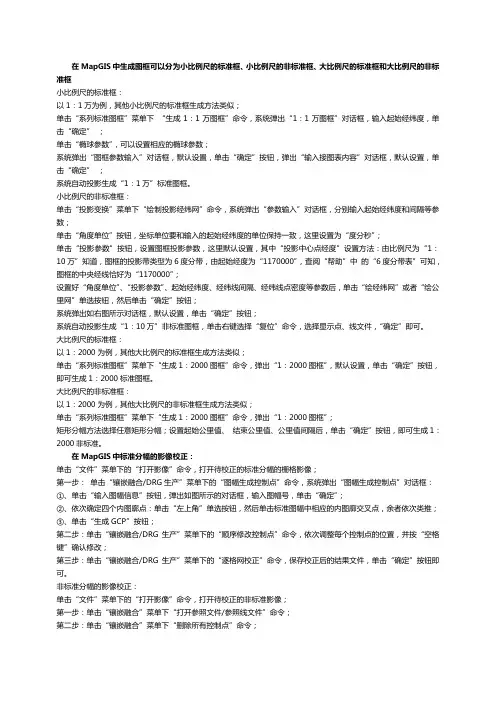
在MapGIS中生成图框可以分为小比例尺的标准框、小比例尺的非标准框、大比例尺的标准框和大比例尺的非标准框小比例尺的标准框:以1:1万为例,其他小比例尺的标准框生成方法类似;单击‚系列标准图框‛菜单下‚生成1:1万图框‛命令,系统弹出‚1:1万图框‛对话框,输入起始经纬度,单击‚确定‛;单击‚椭球参数‛,可以设臵相应的椭球参数;系统弹出‚图框参数输入‛对话框,默认设臵,单击‚确定‛按钮,弹出‚输入接图表内容‛对话框,默认设臵,单击‚确定‛;系统自动投影生成‚1:1万‛标准图框。
小比例尺的非标准框:单击‚投影变换‛菜单下‚绘制投影经纬网‛命令,系统弹出‚参数输入‛对话框,分别输入起始经纬度和间隔等参数;单击‚角度单位‛按钮,坐标单位要和输入的起始经纬度的单位保持一致,这里设臵为‚度分秒‛;单击‚投影参数‛按钮,设臵图框投影参数,这里默认设臵,其中‚投影中心点经度‛设臵方法:由比例尺为‚1:10万‛知道,图框的投影带类型为6度分带,由起始经度为‚1170000‛,查阅‚帮助‛中的‚6度分带表‛可知,图框的中央经线恰好为‚1170000‛;设臵好‚角度单位‛、‚投影参数‛、起始经纬度、经纬线间隔、经纬线点密度等参数后,单击‚绘经纬网‛或者‚绘公里网‛单选按钮,然后单击‚确定‛按钮;系统弹出如右图所示对话框,默认设臵,单击‚确定‛按钮;系统自动投影生成‚1:10万‛非标准图框,单击右键选择‚复位‛命令,选择显示点、线文件,‚确定‛即可。
大比例尺的标准框:以1:2000为例,其他大比例尺的标准框生成方法类似;单击‚系列标准图框‛菜单下‚生成1:2000图框‛命令,弹出‚1:2000图框‛,默认设臵,单击‚确定‛按钮,即可生成1:2000标准图框。
大比例尺的非标准框:以1:2000为例,其他大比例尺的非标准框生成方法类似;单击‚系列标准图框‛菜单下‚生成1:2000图框‛命令,弹出‚1:2000图框‛;矩形分幅方法选择任意矩形分幅;设臵起始公里值、结束公里值、公里值间隔后,单击‚确定‛按钮,即可生成1:2000非标准。

标准图框的生成标准图框的生成在此我们讲两种方法。
下面我们主要以1:10000的图框为例进行讲解。
方法一:1、进入MAPGIS主界面→“实用服务”→“投影变换”。
2、“系列标准图框”→“生成1:1万图框”。
3、在弹出的下列对话框中设置图框参数。
选择图框模式:在此我们选择系统默认的高斯坐标实线公里网。
参数输入(DMS ):在此我们输入图框左下角经纬度和网间间距。
(一般情况下,网间间距不需修改,使用默认参数即可。
只需输入图框左下角的经纬度。
在此,输入左下角的纬度为290000,经度为1125615。
)输入图框文件名:图框文件名可通过点击“图框文件名”按钮输入,也可直接在其后的空白框内输入。
选择椭球参数:点击“椭球参数”按钮选择椭球参数。
此例中选择“北京54”的椭球体。
单击此处,系统弹出如下对话框。
4、主要参数都输入完毕以后,单击“确定”按钮,系统会弹出如下对话框。
对初学者而言,“图框内容”可不管,需要时可参照用户教程。
而在“图框参数选择”的6个选项中,若所绘图框仅仅是为了出图,则需参照《实用教程》的说明,根据实际情况选取有关选项。
若所绘的图框是为了建立图库,完成多幅图的拼接,则6个选项都不需要选择。
需要选择时在选项前面打“√”,若不需要选择则去掉选项前面的“√”。
5、图框的辅助选项输入完毕后,点击“确定”按钮,系统即自动绘制出所要求的标准图框。
方法二:1、进入MAPGIS主界面→“实用服务”→“投影变换”。
2、“系列标准图框”→“根据图幅号生成图框”。
3、在系统弹出的如下对话框中输入“图幅号”,然后单击“确定”。
4、在下列对话框中只需输入“图框文件名”,其它参数均己根据所输入的“图幅号”自动生成。
5、主要参数都输入完毕以后,单击“确定”按钮,系统会弹出如下对话框。
对初学者而言,“图框内容”可不管,需要时可参照用户教程。
而在“图框参数选择”的6个选项中,若所绘图框仅仅是为了出图,则需参照《实用教程》的说明,根据实际情况选取有关选项。
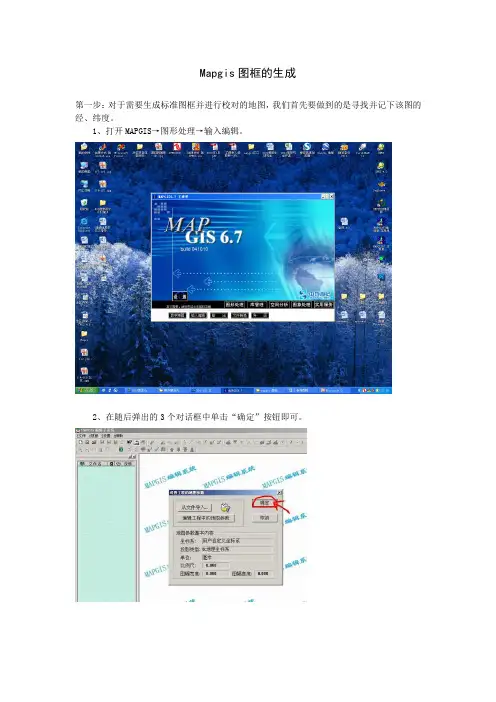
Mapgis图框的生成
第一步:对于需要生成标准图框并进行校对的地图,我们首先要做到的是寻找并记下该图的经、纬度。
1、打开MAPGIS→图形处理→输入编辑。
2、在随后弹出的3个对话框中单击“确定”按钮即可。
4、在新建好工程编辑区中的空白处单击鼠标左键一下。
然后装入光栅文件。
找到需要生成图框的光栅文件,点击“打开”按钮。
栅文件左下角的一块区域(本图的经纬度在那里)。
左下角:
右上角:
第二步:收集到了所需资料,开始生成标准图框。
1、打开MAPGIS→实用服务→投影变换。
2、点击菜单栏上的“系列标准图框”→生成土地利用图框。
3、在弹出的“1:1万图框”对话框中依次键入“起点纬度”(左下角)数值、“起点经度”(右上角)数值(二者均在第一步中所得),图框模式改为实线经纬网,比例尺为1:500000,椭球参数为北京54坐标,投影6度分带,投影为高斯投影,再点击下一步。
出现如下图框,在右侧图框参数的选项中选取如下图所示四个打钩:
直接点下一步:
出现如下图框:点击重置图幅号,并修改存放文件的文件名,点击完成
即出现:
点文件下的保存文件。
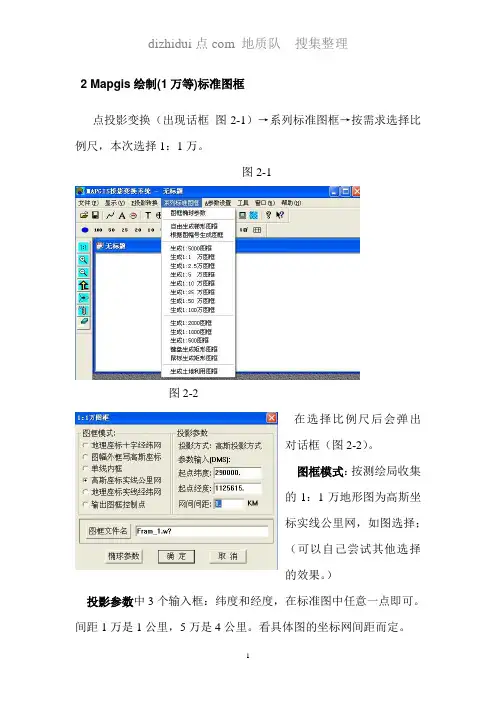
2 Mapgis绘制(1万等)标准图框
点投影变换(出现话框图2-1)→系列标准图框→按需求选择比例尺,本次选择1:1万。
图2-1
图2-2
在选择比例尺后会弹出
对话框(图2-2)。
图框模式:按测绘局收集
的1:1万地形图为高斯坐
标实线公里网,如图选择;
(可以自己尝试其他选择
的效果。
)
投影参数中3个输入框:纬度和经度,在标准图中任意一点即可。
间距1万是1公里,5万是4公里。
看具体图的坐标网间距而定。
图框文件名:选择你的存放路径和你想取的文件名。
椭球参数:如果是54坐标系就选择北京54坐标系。
地质图称为老坐标系。
目前收集的一般就是80坐标系统,所以选择80西安坐标系。
(地质队提示:运用这2个选择,可以算出新老坐标系标准图幅编号,在收集该地形图需要填写,也方便查找。
全国统一编号)。
最后点确定→[这个界面是高级功能,用得比较少,可以自己现在看效果]默认点确定(即生成输入点(投影参数输入的点)所在图幅的标准图框。
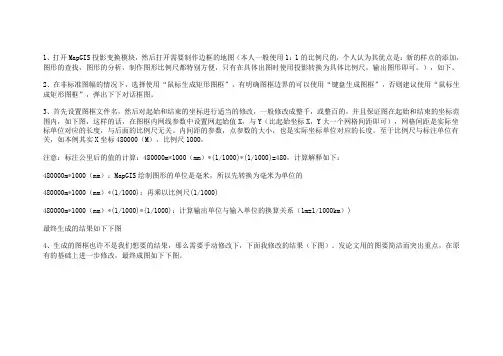
1、打开MapGIS投影变换模块,然后打开需要制作边框的地图(本人一般使用1:1的比例尺的,个人认为其优点是:新的样点的添加,图形的查找,图形的分析,制作图形比例尺都特别方便,只有在具体出图时使用投影转换为具体比例尺,输出图形即可。
),如下。
2、在非标准图幅的情况下,选择使用“鼠标生成矩形图框”,有明确图框边界的可以使用“键盘生成图框”,否则建议使用“鼠标生成矩形图框”,弹出下下对话框图。
3、首先设置图框文件名,然后对起始和结束的坐标进行适当的修改,一般修改成整千,或整百的,并且保证图在起始和结束的坐标范围内,如下图,这样的话,在图框内网线参数中设置网起始值X,与Y(比起始坐标X,Y大一个网格间距即可),网格间距是实际坐标单位对应的长度,与后面的比例尺无关。
内间距的参数,点参数的大小,也是实际坐标单位对应的长度。
至于比例尺与标注单位有关,如本例其实X坐标480000(M),比例尺1000,注意:标注公里后的值的计算:480000m*1000(mm)*(1/1000)*(1/1000)=480,计算解释如下:480000m*1000(mm):MapGIS绘制图形的单位是毫米,所以先转换为毫米为单位的480000m*1000(mm)*(1/1000):再乘以比例尺(1/1000)480000m*1000(mm)*(1/1000)*(1/1000):计算输出单位与输入单位的换算关系(1m=1/1000km))最终生成的结果如下下图4、生成的图框也许不是我们想要的结果,那么需要手动修改下,下面我修改的结果(下图)。
发论文用的图要简洁而突出重点,在原有的基础上进一步修改,最终成图如下下图。
MAPGIS6.7中还有更好用的快捷方式不为人知!注意:这些快捷键只有在输入状态下才有用。
MAPGIS帮助上根本就没有提到过! " 这也是为什么很多朋友都不知道的原因!下面为大家介绍一下:“A”键------输入线时:锁定线头或线尾(输入弧段:锁定弧段头或弧段尾)“S”键------ 锁定线中点(锁定弧段中点)“D”键------ 靠近线的最近点__不加点)(靠近弧段的最近点__不加点)“F”键------ 靠近线的最近点__加点)(靠近弧段的最近点__加点)“Ctrl” 键------封闭线或弧段(这个应该大多数人都知道)用法:按住 Ctrl + 鼠标右键“Shift”键------锁定线或弧段的折点用法:按住 Shift + 鼠标左键(鼠标光标放在要锁定的线上,靠近要锁定的那端就行,接近也可以!)F4键(高程递加): 这个功能是供进行高程线矢量化时,为各条线的高程属性进行赋值时使用的。
实验一根据图幅号校正一、实验过程1:打开MapGIS软件地图编辑器,选择添加图层,右键当前编辑,矢量化光栅文件求反,栅格几何校正工具,开始校正。
2:控制点信息,删除原控制点,图幅生成控制点,输入图幅信息,图幅坐标确定,生成GCP点,顺序修改所有控制点,计算控制点残差。
保存控制点信息。
3:校正预览,逐格网校正,结束栅格校正。
4:移除现图幅,添加保存的校正后图幅,单击图幅下方单位进行地理坐标系与单位的修改,保存文件。
二、实验结果1:控制点信息控制点ID 校正点X坐标校正点Y坐标参照点x坐标参照点Y坐标RMS 1, 646.482715, 3924.965002, 566141.378498, 3352705.817095, 2.33229 2, 1319.616256, 3926.175857, 567000.000000, 3352711.047855, 0.47576 3, 2105.612795, 3928.583756, 568000.000000, 3352717.224861, 1.88233 4, 2891.690571, 3932.203788, 569000.000000, 3352723.493424, 2.05069 5, 3676.324833, 3936.795278, 570000.000000, 3352729.853450, 1.18464 6, 4462.645330, 3941.796375, 571000.000000, 3352736.305067, 0.38865 7, 5247.522314, 3945.602207, 572000.000000, 3352742.848115, 1.18878 8, 5369.474367, 3946.152117, 572154.393966, 3352743.866466, 0.77375 9, 5371.232172, 3744.519111, 572152.702660, 3353000.000000, 0.14592 10, 5250.292335, 3743.356495, 572000.000000, 3353000.000000, 1.0661 11, 4465.566082, 3734.575373, 571000.000000, 3353000.000000, 0.15665 12, 3679.796581, 3725.954750, 570000.000000, 3353000.000000, 0.19613 13, 2894.107330, 3717.334128, 569000.000000, 3353000.000000, 0.2136 14, 2108.658828, 3708.793756, 568000.000000, 3353000.000000, 0.39921 15, 1322.648577, 3700.092883, 567000.000000, 3353000.000000, 0.27055 16, 648.565838, 3692.447965, 566139.597831, 3353000.000000, 1.913 17, 5375.691643, 2961.628723, 572146.098325, 3354000.000000, 2.64997 18, 5261.626009, 2960.600111, 572000.000000, 3354000.000000, 2.57857 19, 4476.418257, 2951.176990, 571000.000000, 3354000.000000, 1.72425 20, 3690.889505, 2942.155118, 570000.000000, 3354000.000000, 1.34634 21, 2905.280504, 2933.213496, 569000.000000, 3354000.000000, 1.06606 22, 2119.430752, 2923.950875, 568000.000000, 3354000.000000, 0.44094 23, 1332.939002, 2914.929003, 567000.000000, 3354000.000000, 0.7242324, 653.858968, 2906.753311, 566133.543852, 3354000.000000, 1.17052 25, 5382.075715, 2172.960330, 572139.492212, 3355000.000000, 1.59451 26, 5272.959683, 2171.824986, 572000.000000, 3355000.000000, 1.352 27, 4487.832181, 2163.124113, 571000.000000, 3355000.000000, 1.40533 28, 3701.741680, 2154.824491, 570000.000000, 3355000.000000, 1.02457 29, 2916.533928, 2146.203868, 569000.000000, 3355000.000000, 1.0944 30, 2130.042177, 2137.342496, 568000.000000, 3355000.000000, 1.24635 31, 1343.791177, 2129.123123, 567000.000000, 3355000.000000, 1.14174 32, 660.033564, 2121.459894, 566127.488241, 3355000.000000, 1.31307 33, 5388.297889, 1387.421667, 572132.884319, 3356000.000000, 1.93853 34, 5284.855106, 1386.741355, 572000.000000, 3356000.000000, 1.57483 35, 4498.925105, 1378.200983, 571000.000000, 3356000.000000, 1.40035 36, 3713.155603, 1370.142110, 570000.000000, 3356000.000000, 0.83705 37, 2927.225602, 1361.360987, 569000.000000, 3356000.000000, 0.89351 38, 2140.814102, 1352.981115, 568000.000000, 3356000.000000, 0.7887 39, 1354.322352, 1344.280243, 567000.000000, 3356000.000000, 1.43164 40, 665.645129, 1337.289961, 566121.431000, 3356000.000000, 0.36846 41, 5395.240914, 606.858484, 572126.274649, 3357000.000000, 2.68089 42, 5295.867780, 605.670219, 572000.000000, 3357000.000000, 2.54358 43, 4510.339029, 596.808847, 571000.000000, 3357000.000000, 2.40403 44, 3724.409027, 587.626475, 570000.000000, 3357000.000000, 1.83249 45, 2938.077777, 578.203354, 569000.000000, 3357000.000000, 0.9325 46, 2151.265027, 569.422232, 568000.000000, 3357000.000000, 1.29546 47, 1365.335026, 560.239861, 567000.000000, 3357000.000000, 1.25369 48, 671.014664, 552.397766, 566115.372128, 3357000.000000, 0.47716 49, 672.480188, 301.041234, 566113.401831, 3357325.134338, 4.08226 50, 1368.414115, 301.430729, 567000.000000, 3357330.543362, 1.99574 51, 2155.534264, 303.509483, 568000.000000, 3357336.730745, 0.9098 52, 2942.013401, 306.238628, 569000.000000, 3357343.009677, 1.80104 53, 3728.493527, 310.420460, 570000.000000, 3357349.380416, 1.55643 54, 4514.091889, 314.530442, 571000.000000, 3357355.842691, 1.02215 55, 5300.092490, 317.444865, 572000.000000, 3357362.396772, 1.60508 56, 5397.272976, 317.317474, 572123.873477, 3357363.214949, 2.017292:校正结果图实验二手动方式输入控制点校正一、实验过程1:打开MapGIS软件地图编辑器,选择添加图层,右键当前编辑,矢量化光栅文件求反,栅格几何校正工具,开始校正。
第一部分建立土地利用现状数据库第一章数据准备第一节概述MAPGIS土地利用数据库管理系统软件主要是针对县市级1:10000土地利用现状图的日常管理而开发的软件,它的使用步骤和操作模块按照以下图示进行,各个部分可以单独使用,也可以联合一体,以下操作是在MAPGIS软件6.2及以上版本的基础上实现的。
变更数据处理如下图:第二节图形数据采集图形数据的采集一般是利用1:10000标准分幅土地利用图完成的,所以本节内容按照分幅数据和图幅数据合并方式编写,图形数据的图幅合并一般在分幅属性录入和归并后进行,即此时的分幅图形文件是带有属性数据的,合并后的图形是整个县(市)的,也带有属性。
1.2.1 图纸扫描对不同类型和质量的图件采用不同的扫描方式。
对于薄膜图和单色纸图,采用黑白二值方式扫描;对于彩色纸图,采用灰度方式扫描。
1:10000土地利用现状图可以采用单幅分块扫描或单幅整块扫描,分辨率不得低于200DPI,文件保存为TIFF格式。
注意,扫描时图纸要放正,扫描得到的图像图幅下方两个内图廓点的连线与水平线的角度误差不超过0.2度。
1.2.2 图像校正图像校正的操作步骤如下:1、从“开始”菜单中找到程序组“MAPGIS土地利用数据库管理系统”,启动“MAPGIS 主菜单”程序。
2、在“MAPGIS主菜单”中启动“图像分析”模块。
3、从“文件”菜单下点击启动“数据输入”,将扫描的TIFF文件转换为内部MSI文件格式。
弹出如下对话框:(1)设定转换数据类型为TIF(*.tif)文件,指定目标文件目录为用户工作目录;(2)填加文件按钮用来填加扫描后的TIF文件到转换文件列表中,也可以直接点击添加目录按钮选择TIF文件所在的目录;(3)点击转换按钮开始数据格式转换,完成后系统提示转换成功;(4)转换完毕后,点击关闭按钮推出当前活动窗口。
2、点击“文件”菜单下“打开影像”命令,选择转换后的文件。
3、点击“镶嵌融合”菜单下“图幅生成控制点”命令,弹出如下窗口。
土地整治规划图详细步骤mapgis①线状地物路(线状地物层公路,农村道路的修改,参照图例板)1,6,0.5——1,169,0.25151,6,0.3——2,169,0.2,3,2②行政区项目范围填充,(填充颜色)③ZJFH,图版号和高程点变灰,加行政村村名141——114,34——134,531——204,31——131,32——132523——203,522——202,532——205,43——143,74——15476——324,15——115,21——121,71——32184——314,31——131,55——206,75——32381——311,85——315,521——203(4600全部删除)④确定范围确定范围时要尽量考虑纸张要求(避免竖方向裁剪),力求达到用纸最少(不拼图同时为指北针、图例和图签留足空间),图幅完整⑤工程裁剪⑥DLTB (981,154) (988)留下来,981变为白色方法:区编辑,统改参数,统改区参数,把(981,154) (988)图层号分别改为981和988⑦图面整饰(图名的添加,外框线制作)图名靠近线在工具箱里面设置,参数设置,弧段可见勾掉范围线变颜色⑧添加图例⑨添加图签⑩添加坐标范围现状图完成工程裁剪新建区文件输入弧段(矩形)图形造区保存项目删除这个区文件其他工程裁剪添加裁剪框开始裁剪规划内容①旱地改水浇地加括号(013---012)②路的规划。
路成网,不能有断头路。
先确定大路再确定低等别道路③沟的规划。
沟随路走④桥涵的规划。
水流与路的交叉口要架涵⑤注记⑥图面整饰(图名修改,添加图例、图签)⑦YSDM(4510)颜色——245规划图完成田成方路成网林成行沟相通渠相连对图例图签的修改②项目名称③设计单位④比例尺等要素规划内容的参数(参照图例板)①3.5mTJ-1 706m (1,141,0.5)②2.0SCL-1 706m (1,141,0.3)③农沟-1 706m (2,20)④TK13 (1.5,1.5)⑤交通涵1 (黑色)⑥2m农桥-1 (黑色)。
MapGIS土地利用规划建库流程( 修订版 )☆☆☆ MapGIS土地利用规划修编软件主要用于乡镇级和县级规划建库。
本文基于2011年12月及更晚的MapGIS土地利用规划修编系统通用版乡级和县级安装包给出了供参考的规划数据库建库流程。
各地用户可根据实际情况,在仔细阅读土地利用总体规划编制规程、土地利用总体规划数据库标准、土地利用总体规划制图规范、土地利用总体规划数据库成果汇交要求、土地利用总体规划数据质量检查细则、本省规划数据库建设相关要求的基础上,灵活使用本文档以及软件中的各类工具。
☆☆☆国家尚未确定规划数据检查软件。
现阶段建库软件的一些处理方法还有待完善,欢迎大家提出宝贵的意见和建议,发往中地国土一号邮箱:whmapgis@。
也可以拨打我们的热线电话4008809970或者当地服务机构的热线电话(软件帮助中有详细的联系方式)。
☆☆☆本文档还在不断建设中。
本文以乡镇土地利用规划数据库为例进行介绍。
文中粉红色字体部分为2012年2月新增内容。
一、规划基期数据的制作规划建库首先需要获取规划基期数据,获取规划基期数据的流程如下:(一)现状数据准备一般来说,规划建库需要准备的数据有:基础地理数据和土地利用现状数据。
按照规划数据库标准,以下图层需准备好:接合图表(JHTB)、行政区(XZQ)、坡度图(PDT)、数据字典(CODE)、现状地类图斑(XZTB)、现状线状地物(XZXW)、现状零星地物(XZLW)、现状基本农田图斑(JBNTTB)等。
这些数据的来源可以是第二次全国土地调查数据,也可以是更新调查数据;数据格式可能为MapGIS 数据、ArcGIS数据、VCT数据或者其他格式。
原始资料中的现状数据最好是通过国家质量软件检查,没有拓扑错误。
之后再利用修编工具进行布局的过程中,系统可以有效的保证数据处理过程中的拓扑正确性。
用户手中的现状数据可能有多种格式,现主要分以下三种说明:MapGIS格式数据、VCT格式数据、其他格式数据。
Mapgis如何制作1:1万图框
图框可以对图形和影像进行校正,利用mapgis可以生成1:1万的图框,现在介绍一种方法,步骤如下:首先打开mapgis界面,点击[实用服务]下面的[投影变换],打开投影变换子系统,如下图:
然后点击[系列标准图框]下的子菜单[生成1:1万图
框],如图:
然后会弹出如图所示的图框,填入起点维度和起点经度,选择一个椭球参数,视实际情况而,网间间距就选1,
图框文件名不用管,点击确定。
在弹出的文本框中如下选择:
再点击确定再确定,然后复位窗口,点选电线文件。
在选择[文件]子菜单[另存文件],选择点线文件确定保存。
然后选择[投影转换]子菜单[进行投影变换],如图
点[选择文件],选择保存的线文件,[确定]。
点 [当前投影],比例尺分母填10000,其他的视实际情况而定。
点[目的投影],比例尺分母填1000,其他的视实际
情况而定。
保存文件,在输入编辑中打开即可。
MAPGIS教程1:1万生成土地利用图框的步骤流程生成土地利用图框的步骤流程做乡镇的时候如果没有图框,我们可以自己弄一个图框,(以1110000度带举例子)步骤如下:一、新一个线,输入线,选择矩形,在乡镇.WP的周边画出一个矩形。
1—1二、设置——参数设置——显示线坐标注记(打勾)1—2三、当1:1复位窗口时显示的效果如下:四、打开坐标换算工具五、选择源坐标类型(平面坐标),选择目标坐标类型(大地坐标)1—5五、坐标转换——换带计算(如果当然所做的乡镇图是1110000度带的就在中央子午线里面轻输入111:00:00,相反如果乡镇图是1080000度带的就输入108:00:00)重复出现现两次对话框,输入同样的中央子午线。
1—61—7六、在新建线的矩形线的左下角显示的X、Y坐标输入到坐标转换里面(输入源坐标)——转换坐标1—8七、打开MapGIS的投影转换——生成土地利用图框(椭球参数设置为“北京……”,投影带“自定义”,设影方式“如果当前所做的乡镇图是1110000度带中央经线就输入1110000相反如果是1080000度带中央经线就输入1080000”)1—101—11八、比例尺1:1万(如果做的图是1:5万的话,以上的步骤除了这个其它都是一样的)输入1—8的X、Y坐标转换的目标坐标1—12九、同样的方法,在新建线矩形的右上角用转换坐标输入X、Y坐标。
1—131—14十、接着按下一步(下面的步骤根据自己所做的图情况而稍微的变动)1—15十一、升成完图框后,重新打开投影变换——投影转换——成批文件投影转换,在选项中,根据1—16的选项就可以了。
选择投影文件/目录(添加所要投影的文件),选择当前投影的参数,设置跟1—17一样,结果设影参数看1—18——开始投影——确定。
最后记得保存。
(1—161—171—18。
生成土地利用图框的步骤流程
做乡镇的时候如果没有图框,我们可以自己弄一个图框,(以1110000度带举例子)步骤如下:
一、新一个线,输入线,选择矩形,在乡镇.WP的周边画出一个矩形。
1—1
二、设置——参数设置——显示线坐标注记(打勾)
1—2
三、当1:1复位窗口时显示的效果如下:
四、打开坐标换算工具
五、选择源坐标类型(平面坐标),选择目标坐标类型(大地坐标)
1—5
五、坐标转换——换带计算(如果当然所做的乡镇图是1110000度带的就在中央子午线里面
轻输入111:00:00,相反如果乡镇图是1080000度带的就输入108:00:00)重复出现现两次对话框,输入同样的中央子午线。
1—6
1—7
六、在新建线的矩形线的左下角显示的X、Y坐标输入到坐标转换里面(输入源坐标)——转换坐标
1—8
七、打开MapGIS的投影转换——生成土地利用图框(椭球参数设置为“北京……”,投影带“自定义”,设影方式“如果当前所做的乡镇图是1110000度带中央经线就输入1110000相反如果是1080000度带中央经线就输入1080000”)
1—10
1—11
八、比例尺1:1万(如果做的图是1:5万的话,以上的步骤除了这个其它都是一样的)输入1—8的X、Y坐标转换的目标坐标
1—12
九、同样的方法,在新建线矩形的右上角用转换坐标输入X、Y坐标。
1—13
1—14
十、接着按下一步(下面的步骤根据自己所做的图情况而稍微的变动)
1—15
十一、升成完图框后,重新打开投影变换——投影转换——成批文件投影转换,在选项中,根据1—16的选项就可以了。
选择投影文件/目录(添加所要投影的文件),选择当前投影的参数,设置跟1—17一样,结果设影参数看1—18——开始投影——确定。
最后记得保存。
(
1—16
1—17
1—18。